Outlook – одна из самых популярных почтовых программ, которая предоставляет широкие возможности для управления электронной почтой и организации рабочего процесса. Если вы являетесь пользователем iPhone а также активно пользуетесь почтой Outlook, вам необходимо установить этот почтовый клиент на ваше устройство. Следуя простым инструкциям, вы сможете настроить Outlook на iPhone всего за несколько минут. Далее подробно рассмотрим каждый шаг этого процесса.
Шаг 1: В меню на вашем iPhone найдите и откройте "Настройки". Это иконка серого цвета, обычно расположенная на главном экране. После открытия "Настроек" прокрутите вниз и найдите в списке вкладку "Пароли и аккаунты". Нажмите на нее для продолжения настройки.
Шаг 2: В открывшемся окне "Пароли и аккаунты", прокрутите страницу вниз и нажмите на "Добавить аккаунт". Вы увидите список доступных для установки почтовых сервисов. Найдите "Outlook.com" и выберите его.
Шаг 3: Введите свой адрес электронной почты Outlook и пароль, связанный с этой учетной записью, в соответствующие поля. Нажмите на кнопку "Далее", чтобы продолжить процесс установки.
Шаг 4: В следующем окне вам будет предложено разрешить использование Outlook календаря, контактов и т. д. Если вы хотите иметь доступ к этим функциям, включите их переключатели. После этого нажмите на кнопку "Сохранить".
Шаг 5: После сохранения настроек, почта Outlook будет автоматически настроена и готова к использованию на вашем iPhone. Теперь вы можете открыть приложение "Почта" на своем устройстве и начать просматривать и отправлять электронные письма через Outlook.
Вот и все! Теперь у вас есть Outlook на вашем iPhone и вы можете удобно использовать свою почту в любом месте и в любое время. Эта пошаговая инструкция поможет вам установить Outlook без лишних сложностей и сэкономит ваше время.
Будьте на связи, эффективно управляйте своей электронной почтой и наслаждайтесь всеми преимуществами, которые предоставляет Outlook!
Как установить почту Outlook на iPhone
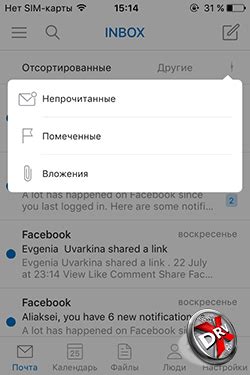
Шаг 1: Открыть меню настройки
Первым шагом для установки почты Outlook на iPhone является открытие меню настройки на вашем устройстве. Найдите иконку "Настройки" на главном экране iPhone, нажмите на нее, чтобы открыть меню настройки.
Шаг 2: Добавить аккаунт
В меню настройки прокрутите вниз и найдите раздел "Почта, Контакты, Календари". Нажмите на него, чтобы открыть подменю.
В подменю выберите опцию "Добавить аккаунт".
Шаг 3: Выбрать тип почты
После выбора "Добавить аккаунт" вам будет предложено выбрать тип вашей почты. Найдите и нажмите на "Outlook.com", чтобы продолжить.
Шаг 4: Ввести учетные данные
В этом шаге вам необходимо будет ввести свои учетные данные для входа в почту Outlook. Введите ваше имя пользователя и пароль в соответствующие поля.
После ввода учетных данных, нажмите на кнопку "Войти" для продолжения.
Шаг 5: Выбрать данные для синхронизации
После успешного входа в почту Outlook вам будет предложено выбрать типы данных, которые вы хотите синхронизировать с вашим iPhone. Вы можете выбрать почту, контакты, календари и прочие данные, которые желаете синхронизировать. После выбора нажмите на кнопку "Сохранить", чтобы завершить процесс установки.
Поздравляю, вы успешно установили почту Outlook на iPhone! Теперь вы можете получать и отправлять электронные письма, управлять контактами и календарем, прямо с вашего iPhone.
Пошаговая инструкция

Чтобы установить почту Outlook на iPhone, следуйте этим простым шагам:
1. Откройте App Store на своем устройстве.
2. В поисковой строке введите "Outlook" и нажмите на поиск.
3. Найдите приложение Outlook от Microsoft Corporation и нажмите на него.
4. Нажмите на кнопку "Установить" рядом с названием приложения.
5. Введите пароль от вашей учетной записи Apple ID, чтобы начать процесс установки.
6. Подождите, пока приложение загружается и устанавливается на ваше устройство.
7. После установки откройте приложение Outlook на вашем iPhone.
8. Нажмите на кнопку "Добавить учетную запись" и выберите "Outlook.com" или "Office 365" в списке доступных провайдеров почты.
9. Введите вашу электронную почту и пароль от учетной записи Outlook.
10. Нажмите на кнопку "Дальше" и дождитесь, пока приложение настроит вашу учетную запись.
11. После успешной настройки вы сможете пользоваться почтой Outlook на своем iPhone.
Теперь вы знаете, как установить почту Outlook на iPhone. Наслаждайтесь удобным доступом к вашей электронной почте и организуйте свои дела с помощью приложения Outlook!